将联系人从 iPhone 同步到 Mac 的 5 种有效工具和方法 [2023]
 发布者 黄 / 20 年 2021 月 09 日 00:XNUMX
发布者 黄 / 20 年 2021 月 09 日 00:XNUMX iPhone 联系人是手机上最重要的信息之一,将它们存放在安全的位置可以让您安心。 尽管如此,如果您知道如何充分利用 iPhone 和 Mac 的功能,它们就可以成为您联系人的避风港。 让它们在您的 iPhone 和 Mac 上同步是最好的方法之一。 但是我们该怎么做呢? 有没有办法在不使用工具的情况下在我的 iPhone 上做到这一点? 毫无疑问,这就是想到的。 别再看了,因为这个页面已经包含了几乎所有关于如何将联系人从 iPhone 同步到 Mac 的工具和说明。
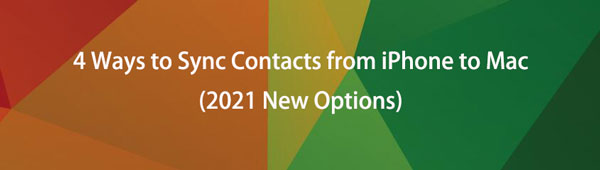

指南清单
使用iOS版FoneTrans,您将可以自由地将数据从iPhone传输到计算机。 您不仅可以将iPhone短信传输到计算机,而且可以将照片,视频和联系人轻松地移动到PC。
- 轻松传输照片,视频,联系人,WhatsApp和更多数据。
- 传输前预览数据。
- 提供iPhone,iPad和iPod touch。
1. 如何使用 FoneTrans for iOS 将联系人从 iPhone 同步到 Mac
适用于iOS的FoneTrans 如果您想要最好的工具来帮助您,这是最好的程序 从您的 iPhone 转移您的联系人 到麦克。 它的显着特点之一是它允许新手通过简单的一键操作来管理数据。 它可以帮助用户进行诸如添加、删除和更改联系人姓名、地址、电话号码和电子邮件等操作,而不必担心丢失数据。 不仅如此,它还可以让用户快速管理电影、电视剧、iTunes U等视频文件,以及备份和恢复手机之间的通信并进行有效管理。 所有这些都包含在一个可在 Windows 和 Mac 计算机上使用的软件中。
使用 FoneTrans for iOS 将联系人从 iPhone 同步到 Mac 的步骤:
首先,在您的计算机上下载并安装 FoneTrans for iOS(Mac 版)。 之后,它将自动启动。 但如果不是,只需双击停靠区上的图标即可。
通过 USB 充电线将 iPhone 连接到计算机。 在继续下一步之前,请确保它已正确连接。 连接后,允许两个设备传输文件,以便 FoneTrans for iOS 识别。
在侧面菜单面板上,单击 联系我们 按钮。 之后,浏览并勾选复选框以标记您要同步的所有联系人。 最后,点击 出口电话 图标和目标设备以提示您的设备开始在您的 Mac 计算机上同步它。
2. 如何使用 AirDrop 将联系人从 iPhone 同步到 Mac
如果您想将您的联系人从 iPhone 同步到 Mac,而无需下载或安装任何附加工具或软件,使用 iPhone 的内置功能是另一种使用方法。 iPhone 上最流行的方式之一是 AirDrop。 这是一项专有的临时服务,首先在 Mac OS X Lion (Mac OS X 10.7) 和 iOS 7 中推出,允许用户在支持的 Macintosh 计算机和 iOS 设备之间短距离传输文件。 这种通信不是 Wi-Fi 芯片设置的 MAC 地址,而是通过 Apple Wireless Direct Link Action Frames 和 Data Frames 进行,它们使用创建的链路本地 IPv6 地址。
使用 AirDrop 将联系人从 iPhone 同步到 Mac 的步骤:
在 iPhone 上,转到控制中心,然后点击并按住网络和共享设置。 然后,打开 AirDrop to Everyone。 同样,在 Mac 上通过单击 Finder 图标打开 AirDrop 共享 码头 打开 Finder 窗口。 在 Finder 边栏中,单击 空投. 在 AirDrop 窗口中,单击 让我被发现 通过弹出菜单,然后选择一个选项。
之后,转到 iPhone 上的“电话”应用程序,在其中选择要同步到 Mac 的联系人。 轻点其中一个联系人,然后轻点 分享联络人.
在弹出面板上,点击 AirDrop 以提示您的 iPhone 通过 空投.
之后,选择 [您的 Mac 计算机的名称]。 然后,点击 完成 在屏幕的右上角。 现在在您的 Mac 上,单击 让 按钮开始同步过程。 等待它完成,你就完成了。
使用iOS版FoneTrans,您将可以自由地将数据从iPhone传输到计算机。 您不仅可以将iPhone短信传输到计算机,而且可以将照片,视频和联系人轻松地移动到PC。
- 轻松传输照片,视频,联系人,WhatsApp和更多数据。
- 传输前预览数据。
- 提供iPhone,iPad和iPod touch。
3. 如何使用 iTunes 将联系人从 iPhone 同步到 Mac
iTunes 俗称音乐和视频文件管理和播放软件,它允许用户通过互联网合法购买和下载歌曲、视频、播客和其他材料,以及从 CD 中提取曲目并使用动态和智能播放列表播放内容. 但是,另一方面,iTunes 不仅限于此,它还可以用于同步文件,只需单击一下即可将联系人从 iPhone 同步到 Mac。
但是请注意,它在 macOS Catalina 和未来版本中不可用。 因此,如果您是使用它们的人之一,您应该尝试在 Mac 上使用 Finders 应用程序,问题是它们具有相同的步骤,这就是为什么您不会很难做到这一点。
使用 iTunes/Finders 将联系人从 iPhone 同步到 Mac 的步骤:
首先,使用 USB 避雷线将 iPhone 连接到 Mac。 在继续下一步之前,请确保它已成功连接。
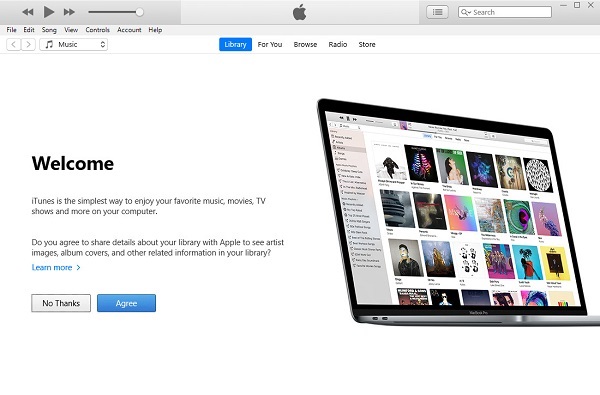
接下来,在 Mac 计算机上打开 iTunes/Finder。 然后,查看界面的左侧面板并单击左上角的 iPhone 图标。
在侧边栏中,只需单击单击 资料包. 在新界面上,勾选旁边的复选框 同步联系人.
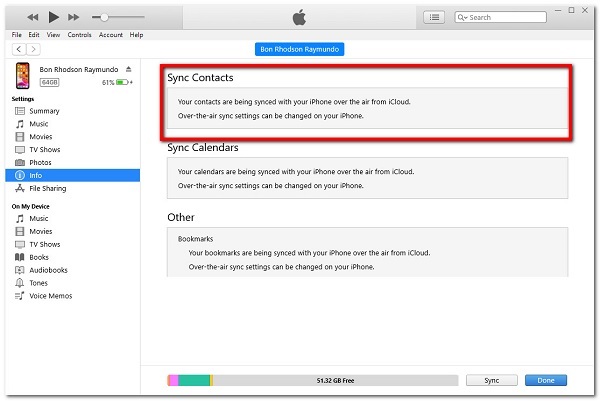
最后,最终将您的联系人从 iPhone 同步到您的 Mac。 点击 使用 or Sync 在界面底部开始同步过程。
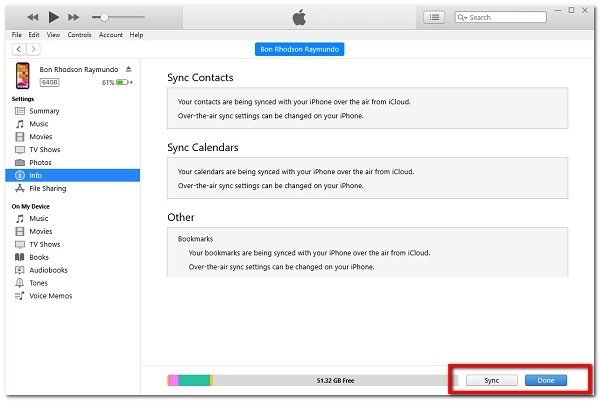
使用iOS版FoneTrans,您将可以自由地将数据从iPhone传输到计算机。 您不仅可以将iPhone短信传输到计算机,而且可以将照片,视频和联系人轻松地移动到PC。
- 轻松传输照片,视频,联系人,WhatsApp和更多数据。
- 传输前预览数据。
- 提供iPhone,iPad和iPod touch。
4. 如何使用 iCloud 将联系人从 iPhone 同步到 Mac
iPhone 和 Mac 上的内置功能称为 iCloud,能够安全地存储您的音乐、图像、电影、文档等。 从技术上讲,它是 Apple Inc. 的云存储和计算服务。 您可以使用 iCloud 从您的任何设备访问您的数据。 如果您放错了智能手机,您可以使用 iCloud 来帮助您找到它。 除此之外,它允许用户将 iOS 设备无线备份到 iCloud,而不是依赖于通过 iTunes 费力地备份到主机 Mac 或 Windows 计算机。 用户现在可以通过 AirDrop 无线集成他们的帐户,即时共享照片、音乐和游戏。
使用 iCloud 将联系人从 iPhone 同步到 Mac 的步骤:
要设置 iCloud 同步,您需要在 iPhone 和 Mac 上登录同一个 iCloud 帐户。 在 iPhone 上,转到 个人设置 应用程序然后点击 [你的名字] 在屏幕的顶部。
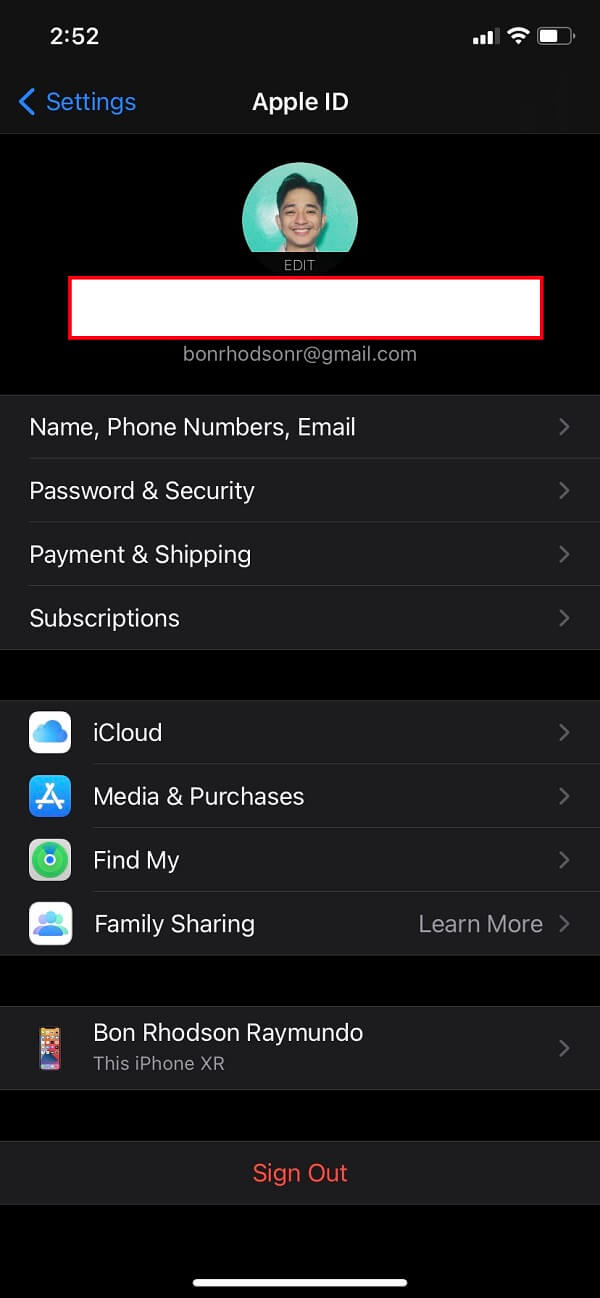
之后,向下滚动并单击 iCloud 并打开 联系我们 通过将切换开关转为绿色。
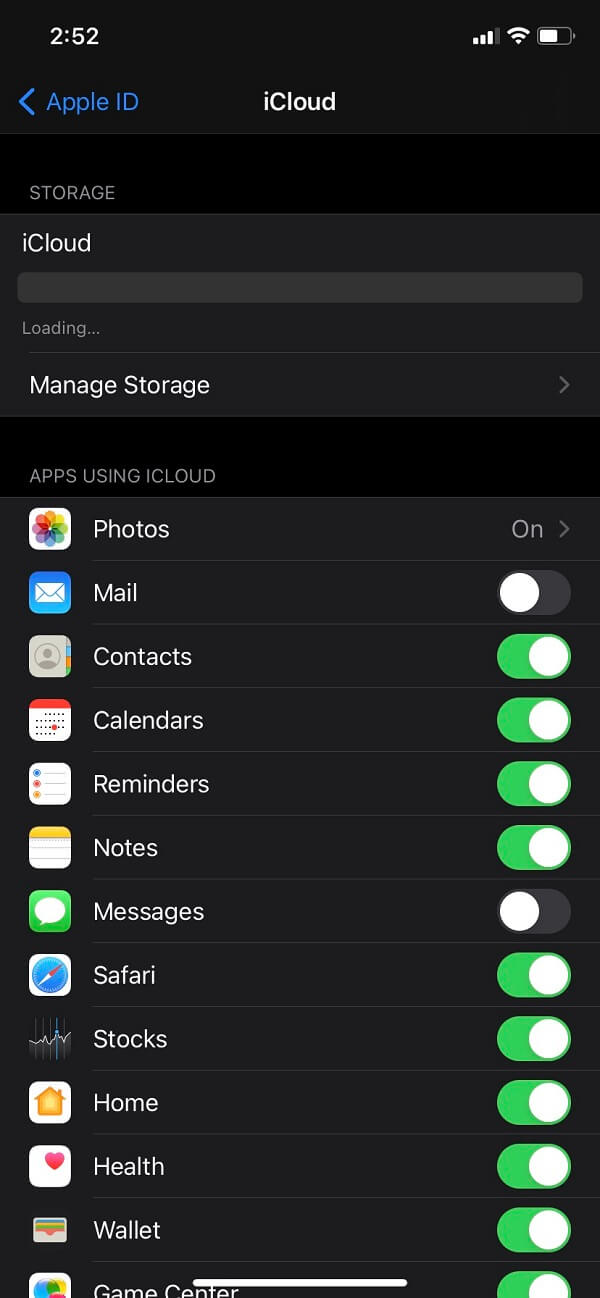
接下来,在您的 Mac 上,单击 苹果菜单 在左上角。 在下拉菜单中,单击 系统偏好设定 然后是 iCloud。 在 联系我们,只需单击它即可打开切换开关按钮,您就完成了。
5. 6 同步工具的全面比较
| FoneLab iOS 传输 | FoneLab iOS数据备份和还原 | 空投 | iTunes | iCloud的 | |
| 使用方便 | ✔ | ✔ | ✔ | ✔ | ✔ |
| 批量同步/传输 | ✔ | ✔ | ✘ | ✘ | ✘ |
| 同步处理速度 | 快节奏的过程 | 快节奏的过程 | 快节奏的过程 | 慢节奏的过程 | 慢节奏的过程 |
| 支持的操作系统 | Windows和Mac | Windows和Mac | iOS 和 Mac | iOS 和 Mac | IOS 和 Mac |
6. 有关将联系人从 iPhone 同步到 Mac 的常见问题解答
1. 使用Apple ID时,iCloud会在所有设备上自动同步吗?
肯定的,没有。 尽管 iCloud 是一项内置功能,但它仍然无法自动运行。 登录同一个 Apple ID 帐户并不能保证同步文件。 仅当您在设置中启用与其他设备的同步时才有效,并且满足包括您的手机已连接电源、锁定和 Wi-Fi 的要求。
2. 我可以将删除的联系人从 iPhone 同步到 Mac 吗?
如果您不小心删除了一个联系人,然后希望在 Mac 上恢复它,这不是问题。 是的,您将能够再次访问它。 FoneLab iOS数据备份和还原 是一种工具,可让您有选择地备份和恢复您的 iOS 联系人而不会覆盖。 在选择从备份中恢复数据之前详细评估数据。
能够同步您的联系人总是一个优势,尤其是当您拥有多合一解决方案时。 因为它有助于确保您的联系人的安全。 当然,您需要知道哪个选项适合您的同步操作。 在上面列出的选项中, FoneLab 产品仍然是最好的,因为它们为您的工作提供了无穷无尽的功能。
使用iOS版FoneTrans,您将可以自由地将数据从iPhone传输到计算机。 您不仅可以将iPhone短信传输到计算机,而且可以将照片,视频和联系人轻松地移动到PC。
- 轻松传输照片,视频,联系人,WhatsApp和更多数据。
- 传输前预览数据。
- 提供iPhone,iPad和iPod touch。
